추가 방법: 먼저 "텍스트 도구"를 사용하여 PS 소프트웨어의 캔버스에 텍스트 내용을 입력한 다음 "텍스트 레이어"를 선택하고 아래의 "레이어 스타일" 버튼을 클릭한 다음 "획" 속성을 선택합니다. 마지막으로 "레이어 스타일" 팝업창의 "획" 탭에서 "획 크기", "표시 색상", "위치"를 설정하고 "확인"을 클릭합니다.

이 튜토리얼의 운영 환경: Windows 7 시스템, Adobe Photoshop CS6 버전, Dell G3 컴퓨터.
PS 텍스트의 전체 개요를 추가하는 방법:
1 PS 소프트웨어를 열고 텍스트 도구를 선택한 다음 오른쪽 캔버스에 텍스트 내용을 입력합니다.
2. 텍스트 레이어를 열고 아래의 레이어 스타일 속성을 엽니다.
3. 획 속성을 선택합니다. 오른쪽 속성 표시줄에서 그림과 같이 획 속성을 설정해야 합니다.
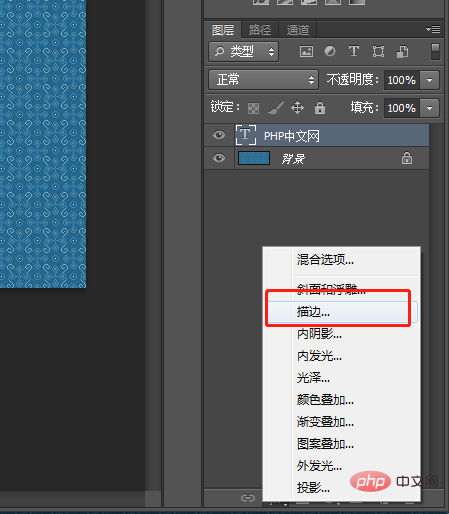
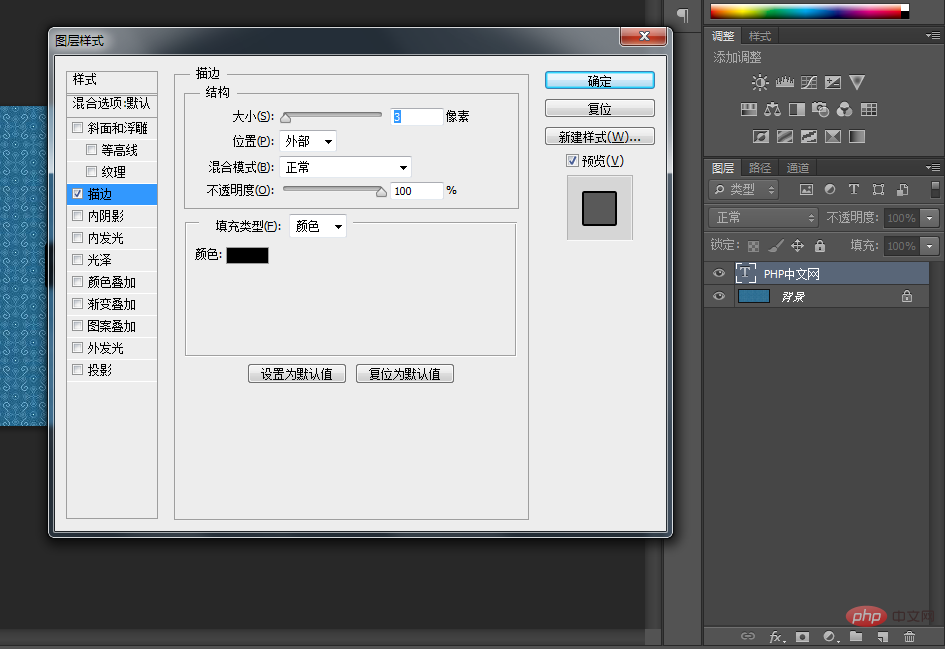
4 . 획 크기를 변경하고 색상 및 위치 표시를 설정하고 확인을 클릭하세요
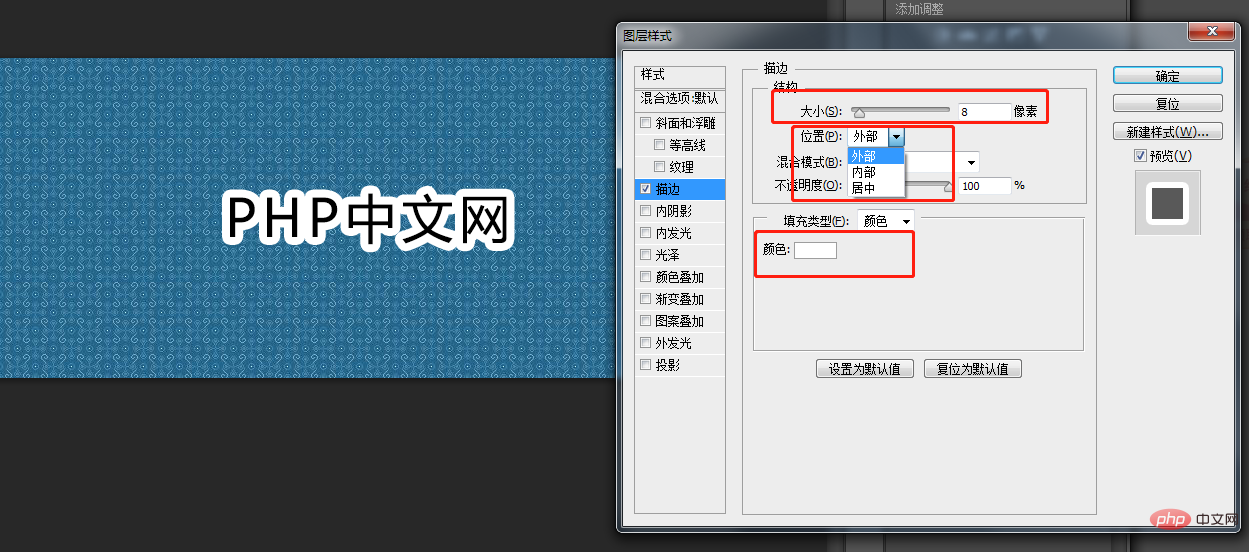
더 많은 관련 글을 읽고 싶으시다면 PHP 중국어 홈페이지를 방문해 주세요! !
위 내용은 PS 텍스트의 전체 개요를 추가하는 방법의 상세 내용입니다. 자세한 내용은 PHP 중국어 웹사이트의 기타 관련 기사를 참조하세요!